iPhone’da bildirim ayarlarını değiştirmek için izlemeniz gereken adımları mı arıyorsunuz? Bu kapsamlı rehberle bildirimleri kolayca düzenleyin ve sadece istediğiniz bildirimleri alın.
Telefonunuza yüklemiş olduğunuz uygulamalardan düzenli olarak bildirim alıyor olabilirsiniz. Telefonunuza yüklediğiniz sosyal medya uygulamaları, mesajlaşma uygulamaları size mesaj geldikçe bildirim göndermektedir.
Sadece mesajlaşma uygulamaları değil, telefonda bulunan bütün uygulamalar kendi içeriğine göre size bildirim gönderebiliyor. Bu bildirimleri görüntüleme şeklini değiştirmek mümkündür. Bazı iPhone kullanıcıları bildirimlerin gruplanmasını isterken, bazıları gruplanma olmadan tek tek sıralanmasını istemektedir.
Apple, iPhone kullanıcılarını bildirimleri istedikleri gibi listeleme şansı tanımaktadır. Ayrıca yapacağınız ayarlar sayesinde telefonunuzda ekran paylaşırken bildirim gelmemesini sağlayabilirsiniz. Her uygulamaya özel bildirim ayarı yapabilir ve telefonun genel olarak bildirim görüntüleme ayarlarını da değiştirebilirsiniz.
Telefonunuzun ayarlarına girin, ardından bildirimler kısmına giriş yaptığınız zaman en üste gelen seçeneklerden bildirimlerin nasıl görüntülenmesini istediğinizi seçebilirsiniz.
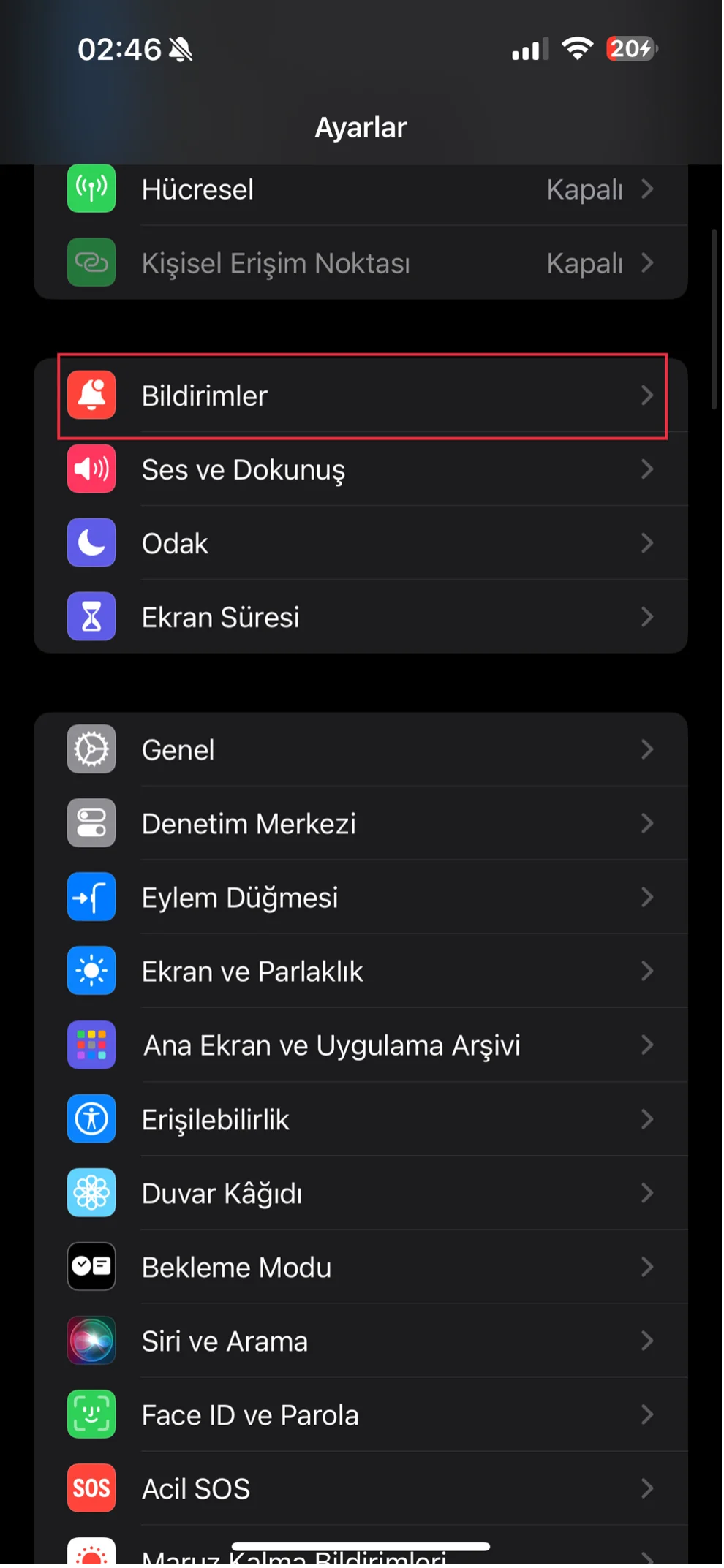
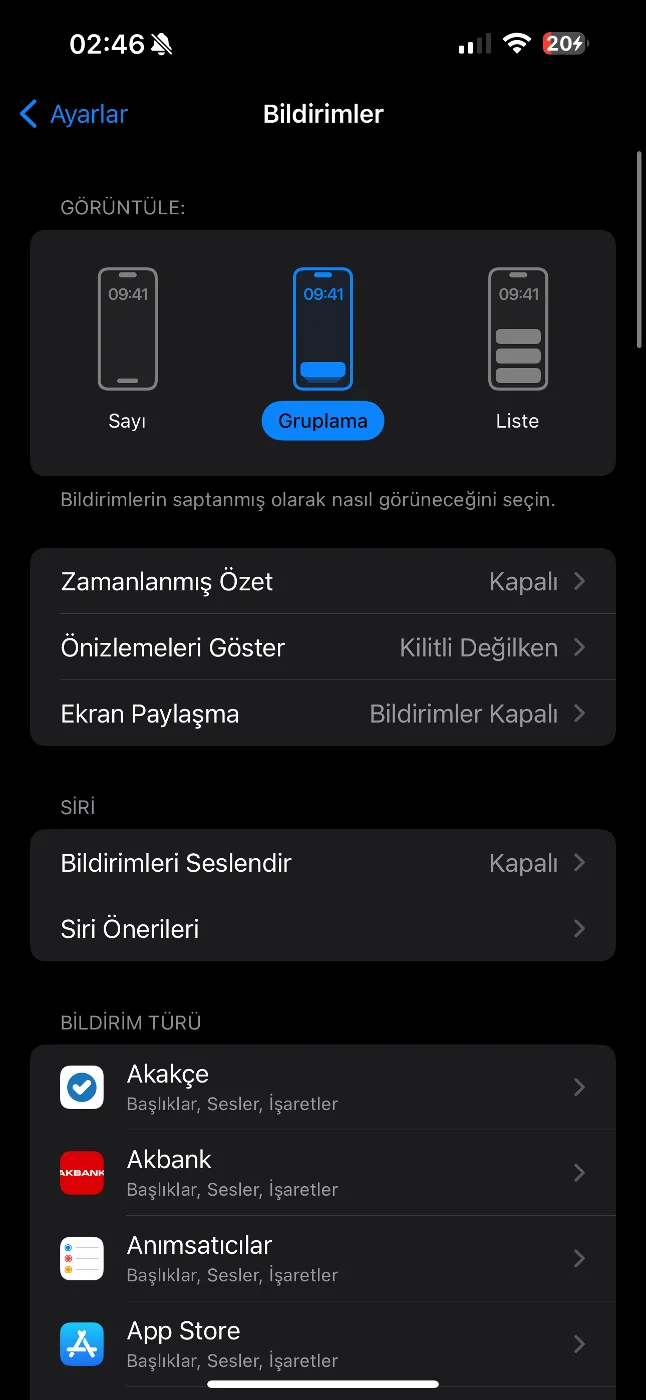
Bildirim ayarları menüsünde yer alan zamanlanmış özet seçeneğini aktif hale getirirseniz, gün içerisinde hangi uygulamadan ne kadar bildirim aldığınızı zaman ayrılmış bir şekilde görebilirsiniz.
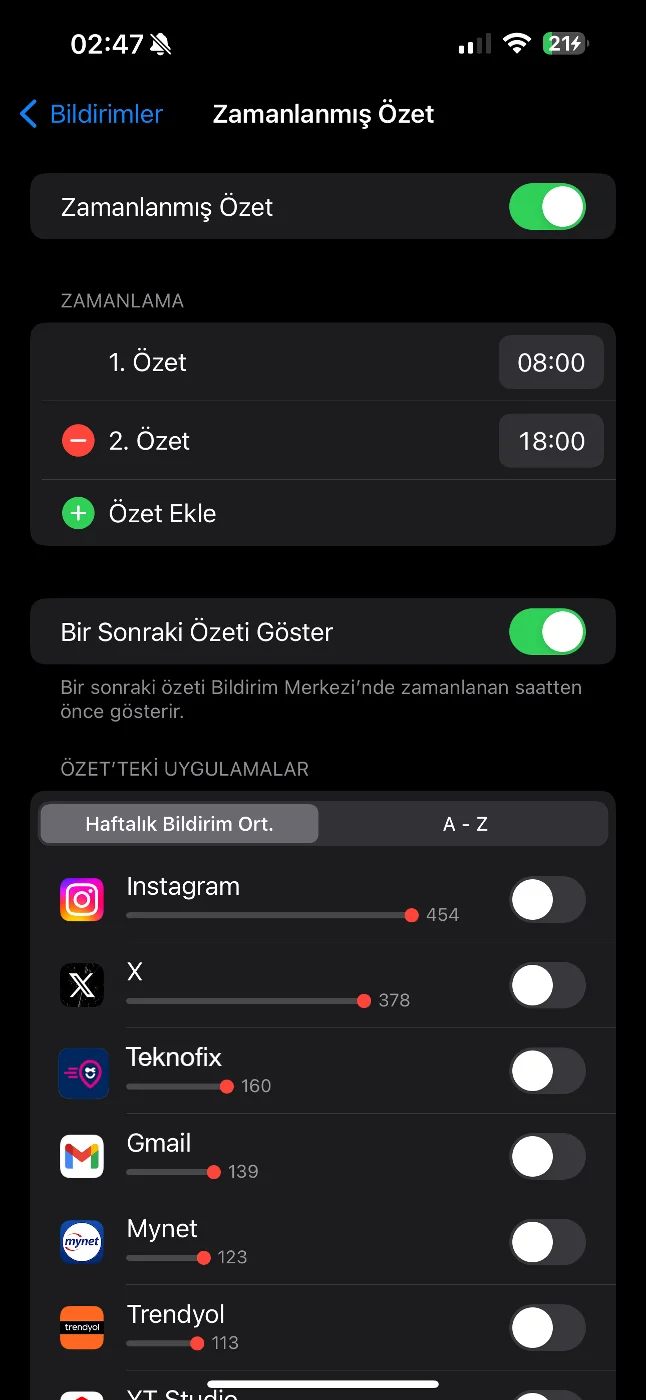
Telefonunuzdaki hangi uygulamanın size ne kadar bildirim gönderdiğini görüntüleyebilir ve bu sayfada çok fazla bildirim gönderen ve sizi rahatsız eden bir uygulama varsa bildirimlerini kapatabilirsiniz.
Ön izlemeleri göster seçeneği Face ID ile ekran kilidini açtıktan sonra gelen bildirimleri okuma imkanı sağlamaktadır. Fakat önizlemeleri göster seçeneğini kapatırsanız, gelen bildirimlerin sadece hangi uygulamadan geldiği görünür ve içeriği görünmez.
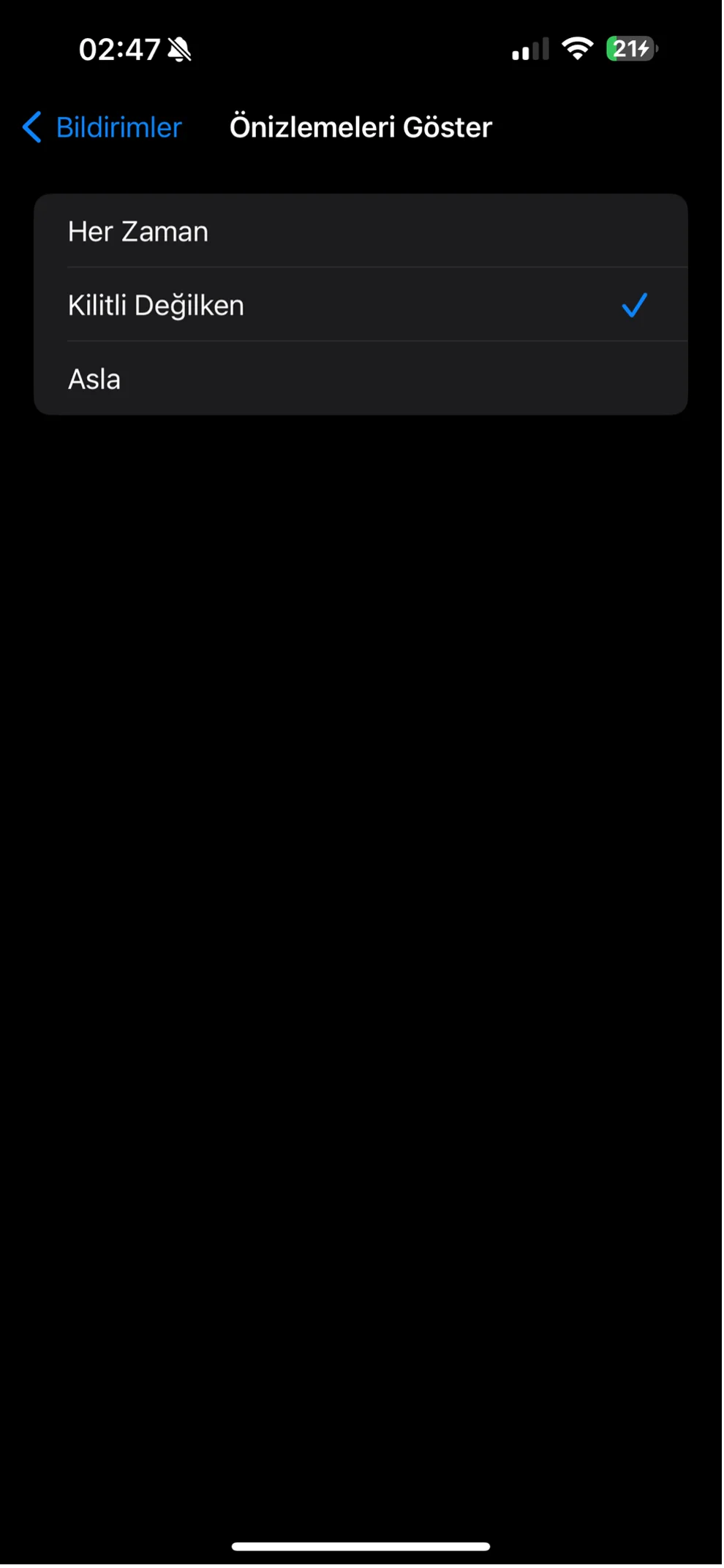
Ekran paylaşma kısmına girerek, telefonunuzun ekranını paylaşırken veya FaceTime ile görüşme yapıp ekran paylaşımı yaparken bildirim gelmesini engelleyebilir ve uygulamalardan gelebilecek herhangi bir özel bildirimin başkaları tarafından görülmesini engelleyebilirsiniz.
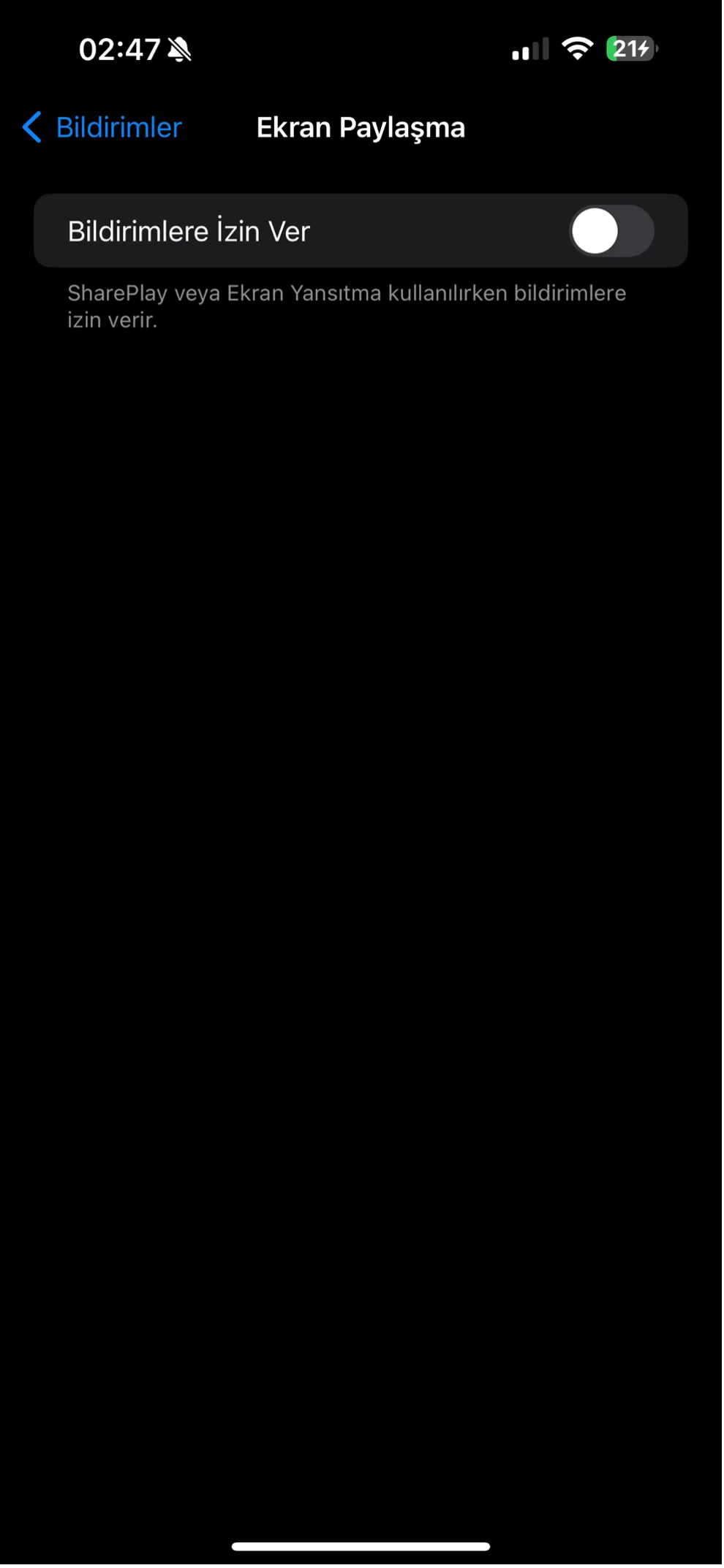
Ayrıca alt tarafta bulunan uygulama listesinden uygulamalara özel bildirim ayarları yapabilirsiniz. Böylece hangi uygulamadan bildirim gelip, hangi uygulamadan bildirim gelmesini istemediğinizi ayrı ayrı seçebilir ve bildirim seçeneklerini değiştirip uygulamalara özel bir hale getirebilirsiniz.
Apple kişiselleştirme seçeneklerini her geçen yıl arttırmaktadır ve yeni gelen güncellemelerle birlikte bildirim görüntülenme seçeneklerinin çeşitliliği de artacaktır. Çeşitliliğinin artması daha çok kullanıcıyı iPhone kullanmaya yöneltmektedir. iPhone kullanan kişilerin bildirimleri gruplaması, gelen önemli bildirimleri kaçırmaması için oldukça büyük önem taşımaktadır.